Titik Pemulihan adalah jalan terakhir untuk mendapatkan kembali data komputer anda sekiranya komputer anda menghadapi masalah yang membawa maut, dengan kos kehilangan beberapa perubahan baru-baru ini. Dalam artikel ini, kami akan menunjukkan cara membuat titik pemulihan yang mudah pada Windows 11. Cukup ikuti langkah-langkah yang disebutkan dalam artikel ini, dan anda akan dapat membuat titik pemulihan baru dalam masa yang sama sekali.
Cara membuat titik pemulihan pada Windows 11
Anda boleh membuat titik pemulihan pada Windows 11. dengan mudah. Terdapat dua cara untuk membuat titik pemulihan baru.
A. Biarkan Windows membuat titik pemulihan baru untuk sistem anda
B. Buat titik pemulihan untuk sistem anda secara manual
Kami akan menerangkan kedua-dua proses ini.
A. Biarkan Windows membuat titik pemulihan baru
1. Pada mulanya, tekan kekunci kekunci Windows + I bersama-sama.
2. Kemudian, klik pada” Sistem “di sebelah kiri.
3. Selepas itu, ketuk” Tentang “di bahagian bawah.
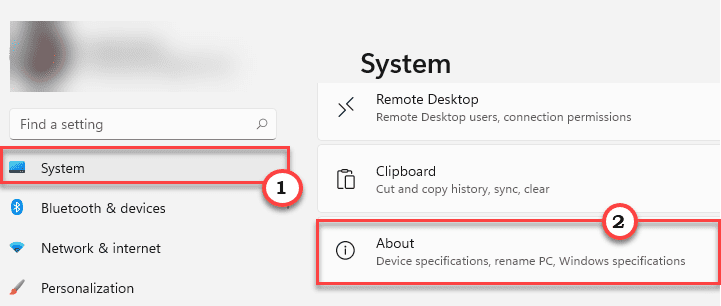
4. Anda akan menemui senarai’Pautan yang berkaitan’.
5. Di sini, klik pada” Perlindungan Sistem “.

Tetingkap System Properties akan terbuka.
6. Apabila Properti Sistem dibuka, pergi ke tab” Perlindungan Sistem “.
7. Kemudian, anda akan melihat’Tetapan Perlindungan’.
8. Cukup ketuk “ Konfigurasi… ” untuk mengkonfigurasi perlindungan sistem.
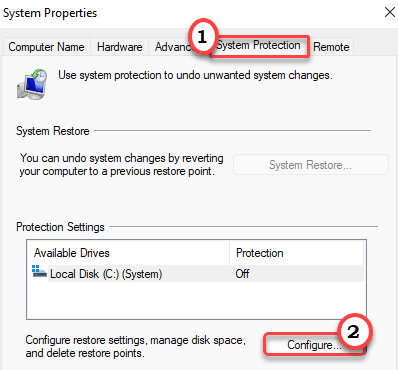
8. Selepas itu, periksa pilihan” Hidupkan perlindungan sistem “.
9. Kemudian, klik” Terapkan “dan” OK “untuk menyimpan pengubahsuaian ini.

Setelah selesai, Windows akan mula membuat pemulihan sistem secara automatik titik untuk pemacu pada sistem anda.
B. Membuat titik pemulihan secara manual
Anda boleh mengendalikan proses ini dan membuat titik pemulihan untuk pemacu yang anda mahukan.
1. Pada mulanya, tekan kekunci kekunci Windows + R .
2. Kemudian, ketik ini dan tekan Enter .
sysdm.cpl
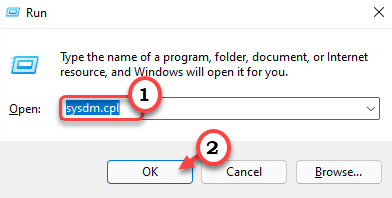
3. Sekarang, ketik tab” Perlindungan Sistem “.
4. Kemudian, pilih pemacu di mana anda mahu membuat titik pemulihan. (Contoh-Kami telah memilih ‘Local Disk (C:)’ untuk membuat titik pemulihan.)
5. Selepas itu, klik “ Buat… ” untuk membuat titik pemulihan baru.
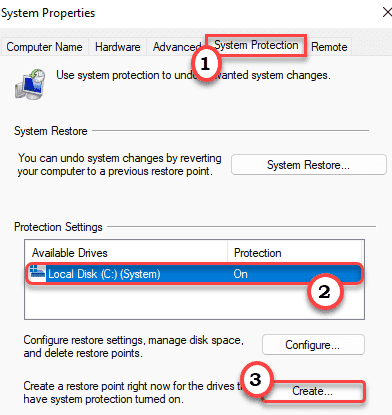
6. Namakan titik pemulihan seperti yang anda mahukan.
7. Seterusnya, klik pada” Buat “untuk membuat titik pemulihan.
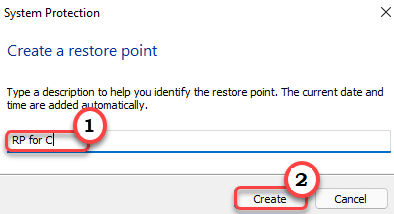
Sekarang, tunggu sebentar kerana Windows membuat titik pemulihan untuk sistem anda.
8. Setelah proses selesai, anda akan melihat” Titik pemulihan berjaya dibuat .”mesej. Klik” Tutup “.

Itu sahaja! Dengan cara ini, anda boleh membuat titik pemulihan sistem dengan mudah.

Sambit adalah Jurutera Mekanikal Dengan kelayakan yang gemar menulis mengenai Windows 10 dan penyelesaian untuk masalah paling pelik.

